1、本例中,需要我们根据关键词提取文本,我们可以按照下列步骤操作。首先,打开Excel文档,点击”方方格子“选项卡
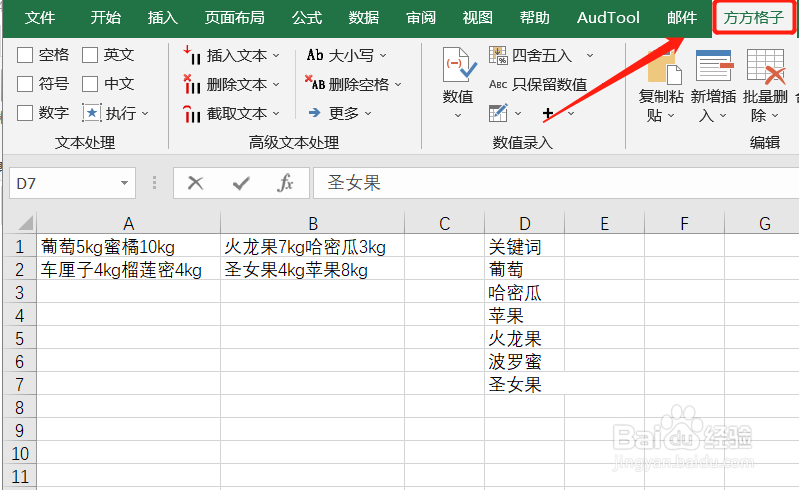
2、接着,我们选中需要处理的单元格范围。

3、选中后,我们继续找到并点击下图所示的“更多”。

4、点击后,会出现一个下拉菜单,我们点击“高级文本提取”。

5、这时,会出现一个对话框,我们首先选中“按关键字”,然后,点击“确定”即可。

6、点击后,我们就可以得到提取结果啦!是不是十分高效率呢?快动手试试看吧!

时间:2024-10-12 01:48:32
1、本例中,需要我们根据关键词提取文本,我们可以按照下列步骤操作。首先,打开Excel文档,点击”方方格子“选项卡
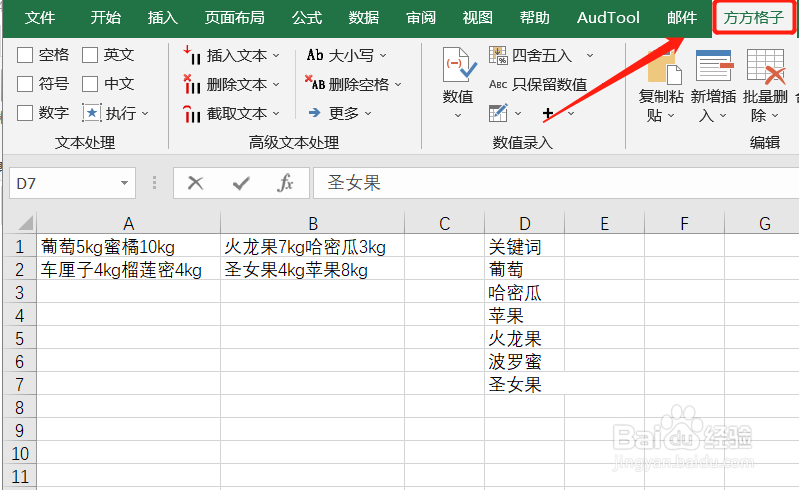
2、接着,我们选中需要处理的单元格范围。

3、选中后,我们继续找到并点击下图所示的“更多”。

4、点击后,会出现一个下拉菜单,我们点击“高级文本提取”。

5、这时,会出现一个对话框,我们首先选中“按关键字”,然后,点击“确定”即可。

6、点击后,我们就可以得到提取结果啦!是不是十分高效率呢?快动手试试看吧!

